Meta Quest Browser 32 enrichit l’expérience de navigation avec de nouvelles fonctionnalités dont l’ajout les extensions de navigateur.
Meta Quest Browser 32 nouvelles fonctionnalités dans le navigateur Internet
Quest 2 (299 €)Meta Quest 3 (549 €)
Sommaire
Nouvelles fonctionnalités disponibles Meta Quest Browser 32
- Mises à jour de la manette WebXR : les infos de la manette du Quest 3 dans WebXR indiqueront désormais :
- La proximité du pouce par rapport à la face supérieure de la manette.
- La proximité de l’index par rapport à la gâchette.
- L’orientation de l’index. 0 = doigt complètement pointé, 1 = doigt posé sur la surface.
- La position de l’index sur la gâchette
- La force de l’index sur la gâchette. Après l’appui sur la gâchette, celle-ci renverra la force supplémentaire de l’index.
- WebXR : prise en charge expérimentale du suivi du corps.
- WebGPU : prise en charge de WebGPU (!)
- Mise à jour vers l’objectif 122 de Chromium : pour en savoir plus sur la prise en charge des nouvelles normes et des normes améliorées, consultez la révision de Chromium.
- Corrections de sécurité
- Corrections de fiabilité
- Corrections de bugs
Fonctionnalités expérimentales (non disponibles pour tout le monde)

- Extensions du navigateur : déploiement initial de la prise en charge pour certaines extensions du navigateur. Il s’agit d’une version bêta, actuellement disponible avec LastPass pour l’installation.
- Nouvelles fenêtres : créez des fenêtres du Meta Quest Browser via le menu des options (menu représenté par trois points) ou en cliquant avec le bouton droit sur un lien.
- Audio persistant : la lecture du contenu multimédia continue lorsque vous passez à un nouvel onglet dans la même fenêtre. Vous pouvez mettre un onglet en sourdine en cliquant sur l’icône Volume de l’onglet en question.
- Nouvelle page d’onglet améliorée : les internautes devraient observer une réduction des temps de chargement, l’ajout du contenu régional et la suppression de certaines sélections.
Cette fonctionnalité est pour moi l’une des plus intéressantes, elle est actuellement en bêta et peut ne pas être disponible pour tout le monde. Les extensions de navigateur vous permettent de personnaliser votre expérience de navigation en ajoutant des fonctionnalités adaptées à vos besoins et préférences. Elles peuvent vous permettre de gérer vos mots de passe et connexions, d’améliorer vos expériences d’achat ou de modifier la manière dont vous gérez les fonctionnalités du navigateur comme les onglets et les favoris.
- Ouvrez le navigateur Meta Quest puis sélectionnez le Menu [icône trois points]
- Sélectionnez Gérer les Extensions.
- Installez une nouvelle extension en sélectionnant Voir les Détails puis sélectionnez Installer.
- Acceptez les permissions de l’appareil et sélectionnez Ajouter l’Extension.
Pour activer ou désactiver les extensions installées, basculez le commutateur à côté de l’extension sur on ou off. Un développeur peut publier des mises à jour d’une extension qui incluront de nouvelles fonctionnalités, des corrections de bugs, et des mises à jour de sécurité. Nous recommandons de mettre à jour les extensions régulièrement et souvent.
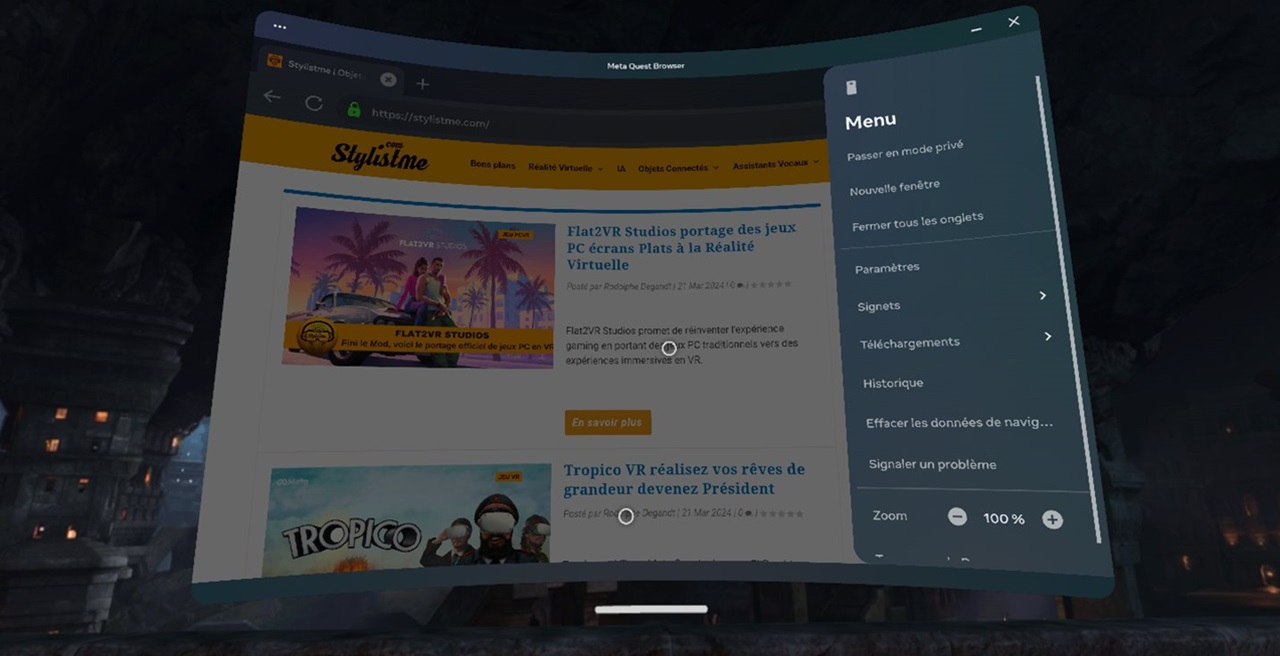
Comme vous pouvez le voir, pour l’instant, je n’ai pas accès à l’ajout d’extensions, elle seront peut être intégrée avec la version Quest V64.
Pour mettre à jour une extension :
- Ouvrez le navigateur Meta Quest puis sélectionnez le Menu [icône trois points] Sélectionnez Gérer les Extensions.
- Sélectionnez Voir les Détails pour l’extension que vous souhaitez mettre à jour.
- Sélectionnez Mettre à jour.
- L’extension se téléchargera et s’installera en arrière-plan.
Les Extensions sont actuellement en bêta, plus d’extensions seront ajoutées avec le temps. Apprenez-en plus sur la manière de partager des retours ou des rapports de bugs pour les Extensions.

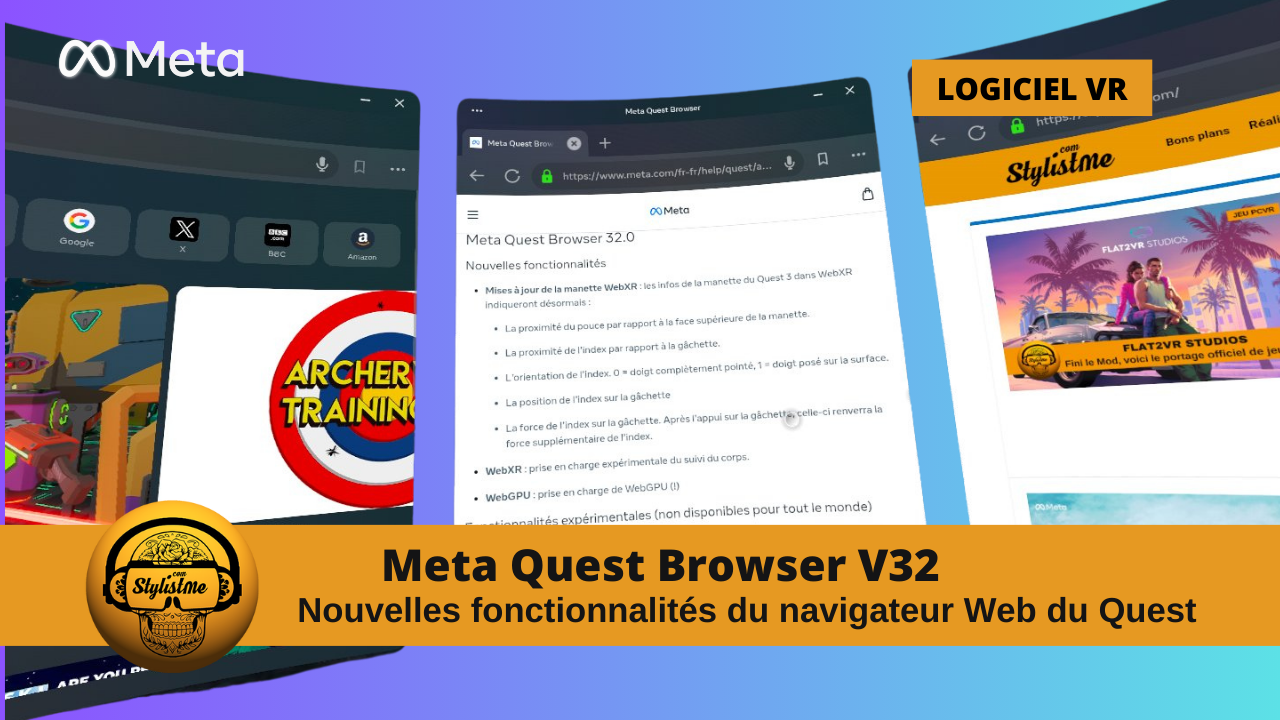








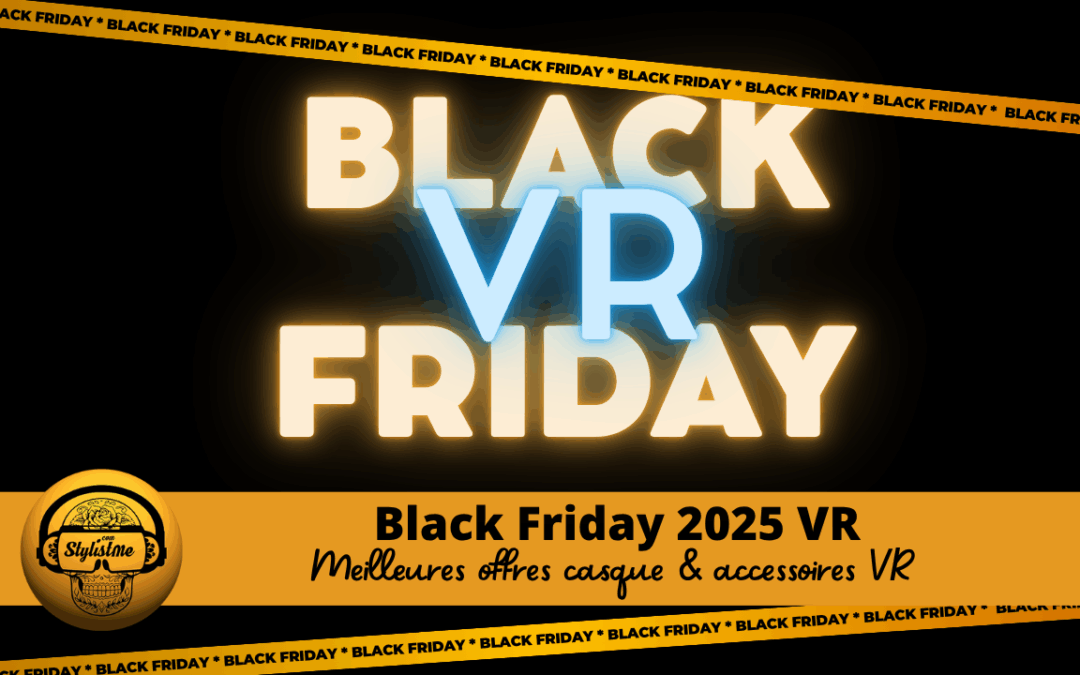







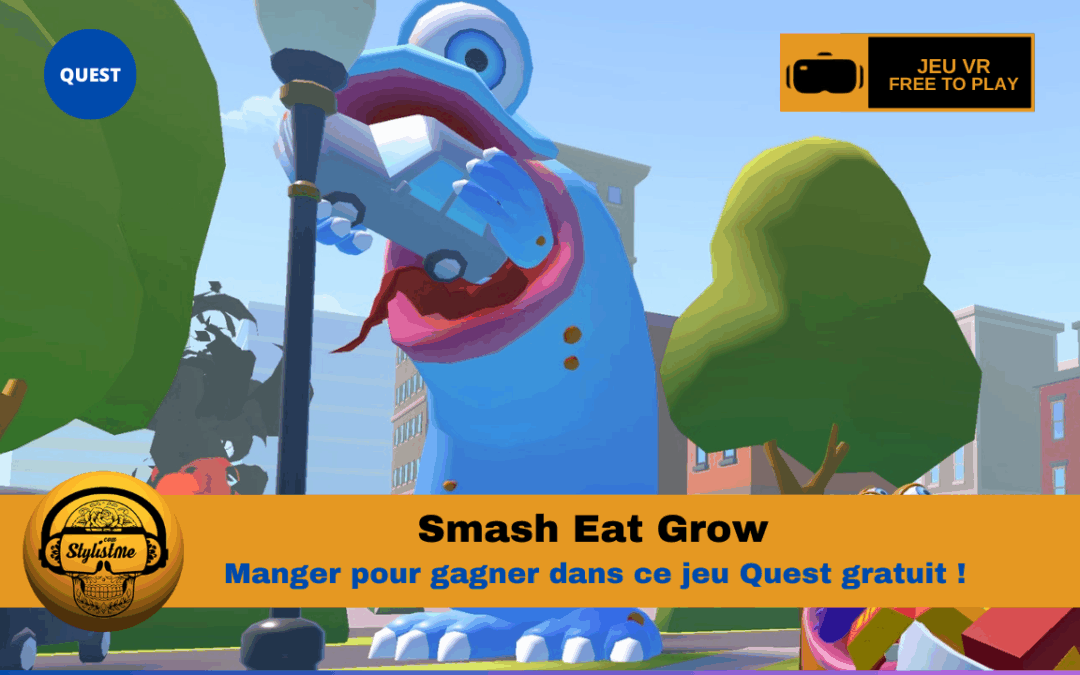

0 commentaires